笔记本企业版ghostwin7,手把手教你ghostwin7如何安装
日期:2018-04-18 09:59 作者:笔记本之家 来源:www.luobowin10.com
有使用过ghost win7的用户就知道,最大的优点是免激活,安装后永久免费使用,而且集成了常用硬件驱动程序,自动识别硬件并安装对应驱动,ghost win7安装方法很简单,但是仍然有很多人不懂ghost win7怎么装,下面,小编就来跟大家讲解ghost win7的安装方法了。
随着电脑在我国的普及率越来越高,人们对电脑的依赖也就越来越高,但是很多人却对电脑维修或维护一窍不通。比如电脑突然崩溃了,无法正常启动,必须通过重装系统才能解决。下面,小编就来跟大家分享ghost win7的安装方法了。
ghost win7如何安装
准备工作:
1.使用大番薯软件制作好的启动u盘一个
2.Ghost win7系统镜像文件一个,可将系统镜像文件放入启动u盘当中
我们将准备好的大番薯启动u盘插入电脑的usb插口,开机后按下对应的启动快捷键进入大番薯主菜单界面,选择“【02】运行大番薯Win2003PE增强版(装机推荐)”后按回车键确认。
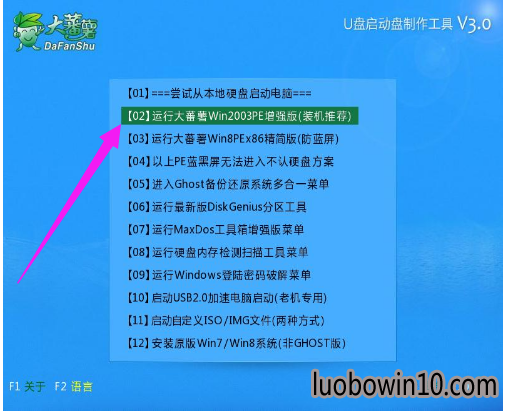
win7图详解-1
打开大番薯PE一键装机工具,工具在打开之后会自动读取存放于电脑中符合条件的安装文件,也可以点击“更多”按钮,随后点击出现的“打开”按钮找到要安装的镜像文件。
选择好系统镜像后,接下来就是选择将系统安装到哪个硬盘中了,选择好硬盘分区后,然后点击下方“确定”按钮
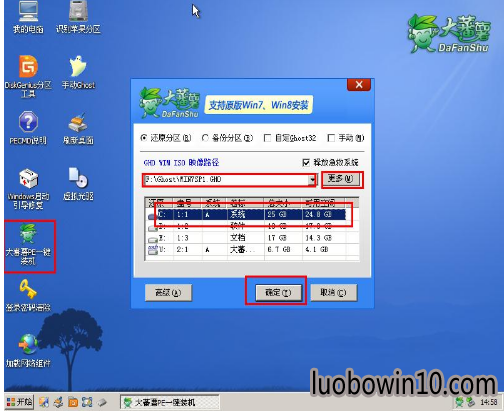
安装图详解-2
会弹出“DFSGhost”的提示窗口。此时,点击“是(Y)”按钮
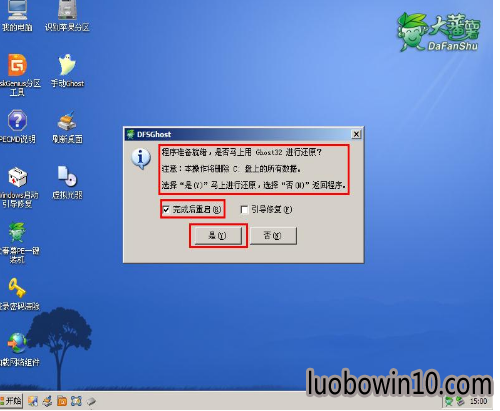
ghost图详解-3
开始释放数据
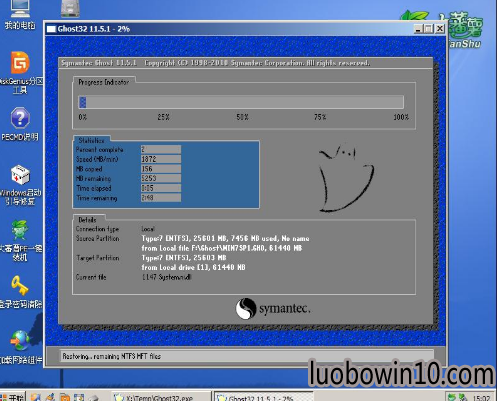
安装图详解-4
弹出“信息提示”的窗口,点击“是(Y)”马上重启电脑。

ghost图详解-5
当电脑重启后,会自动完成系统安装的后续过程,只需耐心等待其安装完成直至进入电脑桌面
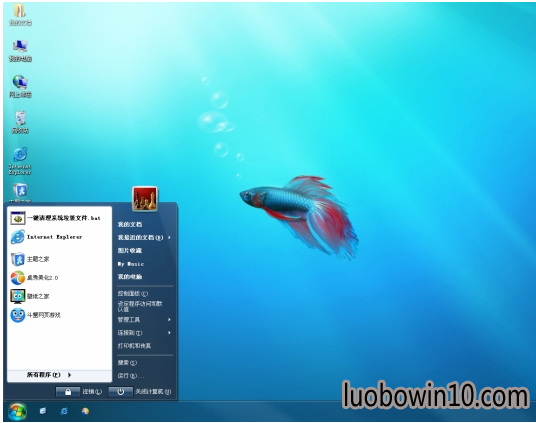
win7图详解-6
以上就是U盘安装ghost win7的安装方法了。
相关笔记本系统教程推荐
- sql2000数据库安装到的W10纯净版系统技巧 2016-06-27
- 一键win10控制面板固定到任务栏的方法 2017-12-11
- 电脑开机显示“硬件配置文件/配置恢复”菜单解决方法 2015-03-11
- win7系统win7.1桌面图标消失了的修复方案 2019-02-18
- U盘插入雨林木风Win10无法显示磁盘盘符怎么解决 2016-08-14
- win10系统盘安装分区受限制无法分配的应对技巧 2016-08-07
- 云骑士专业版Win10系统中的常用快捷键 2018-03-19
- 快速处理win10纯净版系统休眠后出现重启问题 2018-08-04
- 小马w10系统电脑进入安全模式提示失败要如何处理 2016-10-05
- 如何管理好电脑文件 中关村Win10小技巧8则 2016-06-05
- 老桃毛专业版Win10系统本地连接受限怎么解决 2018-03-19
- 彩虹Win10企业版系统设置Win+e快捷键打开“这台电脑”的方法 2017-05-18
- W10系统磁盘双击打不开没有反应怎么解决? 2016-06-23
- 判断W10笔记本中的U盘文件显示不知或无法读取是否中毒的诀窍 2016-07-17
- win7系统打开程序要输入账户密码的操作技巧 2019-03-08
- 桔子W10系统打开网页的新窗口不是最大化?ie打开次级窗口没有变成 2017-04-12
- Win10企业版系统启动浏览器后桌面出现TEMP文件夹如何解决? 2017-01-11
- 笔记本Win8.1系统 Ipv6无网络访问权限的解决方法 2017-02-03
笔记本系统推荐
- 1笔记本Ghost Win10 x64(1809专业版)V2018.10(全网首发)
- 2笔记本Ghost win10x86 稳定纯净版v2019.05(自动激活)
- 3笔记本 Ghost Win10 64位 纯净版 v2016.06(自动激活)
- 4笔记本Ghost Win10 x64 好用纯净版V2019.02月(永久激活)
- 5笔记本Ghost Win10 X32位 快速装机版V201701(绝对激活)
- 6雨林木风 64位win7免激活旗舰版v2022.10
- 7笔记本Ghost Win10 32位 万能纯净版v2018.03(免激活)
- 8笔记本Ghost win10x86 最新纯净版2019.03月(永久激活)
笔记本系统教程排行
- WIN7设置自动进入休眠状态的步骤 2017-12-03
- 禁止win7系统自动安装驱动程序2个设置方法 2015-01-04
- 怎样判断中关村W10系统中的TP-link路由器dns有无 2016-07-17
- 使用迅雷假死卡顿关闭XLServicePlatform服务来解 2015-01-12
- win10电脑公司纯净版系统怎么关闭导航声音 2016-08-30
- 电脑windows8系统老是发出“滴滴滴”声怎么办? 2016-12-01
- win7系统摄像头打不开的设置方案 2019-03-15
- 笔记本Win10系统中如何打造个性输入法图标 2016-05-29
- 大地W10系统用户必须掌握的一些基本操作技能 2016-07-07
- 笔记本excel中如何冻结表格窗口? 2018-03-12
 笔记本系统之家
笔记本系统之家






